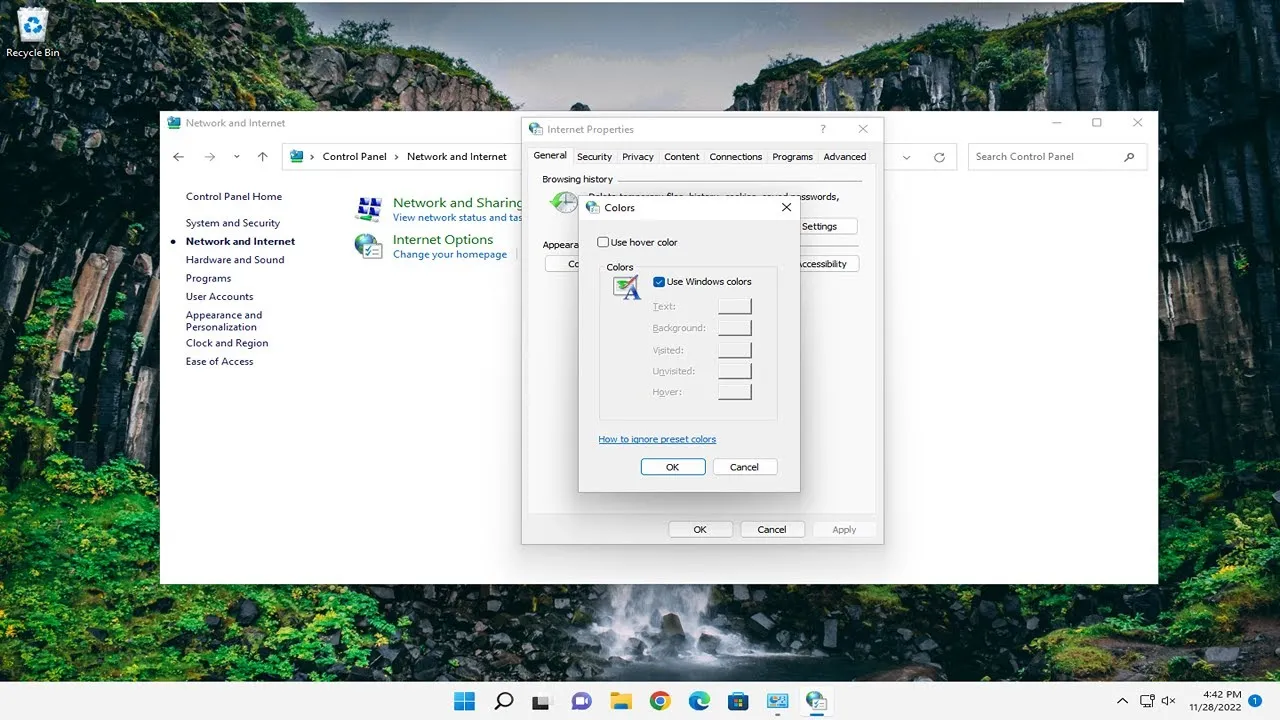Wykorzystanie laptopa jako monitora może być przydatnym rozwiązaniem w wielu sytuacjach, jednak nie jest to tak proste, jak podłączenie go za pomocą kabla HDMI. Większość laptopów ma tylko port wyjściowy HDMI, co oznacza, że nie mogą one odbierać sygnału z innych urządzeń. Aby zrealizować ten cel, konieczne jest zastosowanie specjalnych rozwiązań, takich jak karty przechwytujące lub odpowiednie oprogramowanie.
W artykule omówimy różne metody, które pozwalają na przekształcenie laptopa w monitor. Przedstawimy zarówno sprzętowe, jak i programowe opcje, które umożliwiają korzystanie z laptopa jako drugiego ekranu. Zrozumienie tych metod pozwoli na lepsze wykorzystanie posiadanego sprzętu i dostosowanie go do indywidualnych potrzeb użytkownika.
Kluczowe informacje:- Większość laptopów ma port wyjściowy HDMI, co uniemożliwia bezpośrednie podłączenie jako monitor.
- Karty przechwytujące HDMI-USB umożliwiają wyświetlanie obrazu z zewnętrznych urządzeń na ekranie laptopa.
- Aplikacje takie jak SpaceDesk i Duet Display pozwalają na wykorzystanie laptopa jako drugiego monitora, zarówno przewodowo, jak i bezprzewodowo.
- Jakość obrazu i opóźnienie mogą być poprawiane poprzez odpowiednie ustawienia oraz optymalizację połączeń.
- W przypadku gier, opóźnienie ma kluczowe znaczenie dla doświadczenia użytkownika, dlatego warto zminimalizować je na wszelkie sposoby.
Jak wykorzystać laptopa jako monitor przez HDMI - podstawowe metody
Wiele osób zastanawia się, jak z laptopa zrobić monitor HDMI, aby zwiększyć swoją przestrzeń roboczą lub poprawić komfort korzystania z gier i mediów. Niestety, większość laptopów ma tylko port wyjściowy HDMI, co oznacza, że nie mogą one odbierać sygnału wideo z innych urządzeń. W takim przypadku konieczne jest skorzystanie z alternatywnych rozwiązań, które umożliwiają wykorzystanie laptopa jako zewnętrznego wyświetlacza.
Jednym z najskuteczniejszych sposobów na osiągnięcie tego celu jest użycie karty przechwytującej HDMI-USB. Dzięki temu urządzeniu można podłączyć laptopa do komputera stacjonarnego lub konsoli do gier i wyświetlić obraz na ekranie laptopa. Warto jednak pamiętać, że nie wszystkie metody są idealne, a jakość obrazu oraz opóźnienia mogą się różnić w zależności od użytego sprzętu i oprogramowania.
Ograniczenia sprzętowe laptopów przy podłączaniu HDMI
Większość laptopów jest wyposażona w porty HDMI, które służą wyłącznie do wyjścia sygnału, co oznacza, że nie mogą one odbierać sygnału wideo z innych urządzeń. Taka konstrukcja wynika z przeznaczenia laptopów, które zazwyczaj służą jako mobilne urządzenia do pracy i rozrywki, a nie jako monitory. Dlatego, aby wykorzystać laptop jako monitor, należy skorzystać z dodatkowych rozwiązań, takich jak karty przechwytujące lub oprogramowanie. Brak możliwości podłączenia laptopa jako monitora w tradycyjny sposób sprawia, że użytkownicy muszą szukać alternatywnych metod. Warto zwrócić uwagę na to, że niektóre laptopy mogą mieć ograniczenia dotyczące jakości obrazu lub opóźnienia, co może wpłynąć na komfort korzystania z takiego rozwiązania. Dlatego przed podjęciem decyzji warto dokładnie zapoznać się z dostępnymi opcjami i ich specyfikacjami.Jak użyć karty przechwytującej HDMI-USB do wyświetlania obrazu
Aby wykorzystać laptopa jako monitor, jednym z najskuteczniejszych rozwiązań jest użycie karty przechwytującej HDMI-USB. Tego typu urządzenie pozwala na podłączenie laptopa do innego źródła sygnału, takiego jak komputer stacjonarny czy konsola do gier. Proces rozpoczniesz od podłączenia karty do portu USB 3.0 w laptopie, a następnie do portu HDMI w urządzeniu źródłowym. Po wykonaniu tych kroków, musisz zainstalować odpowiednie oprogramowanie, które umożliwi wyświetlenie obrazu na ekranie laptopa.Jednym z polecanych modeli kart przechwytujących jest Elgato HD60 S, który oferuje wysoką jakość obrazu oraz niskie opóźnienie. Umożliwia on przesyłanie obrazu w rozdzielczości 1080p przy 60 klatkach na sekundę, co jest idealne dla graczy. Należy jednak pamiętać, że jakość obrazu może być uzależniona od używanego kodeka, a obraz nie jest sprzętowo skalowany do rozdzielczości matrycy laptopa, co może wpływać na jego ostrość.
| Model | Rozdzielczość | Opóźnienie | Cena |
| Elgato HD60 S | 1080p @ 60fps | około 100 ms | ~ 700 zł |
| AVerMedia Live Gamer Mini | 1080p @ 60fps | około 150 ms | ~ 500 zł |
| Razer Ripsaw HD | 1080p @ 60fps | około 150 ms | ~ 800 zł |
Alternatywne rozwiązania do użycia laptopa jako monitora
W przypadku, gdy jak z laptopa zrobić monitor HDMI nie jest możliwe przez tradycyjne połączenia, warto rozważyć alternatywne rozwiązania. Istnieje wiele aplikacji, które umożliwiają wykorzystanie laptopa jako drugiego monitora. Dwie z najpopularniejszych opcji to SpaceDesk i Duet Display, które oferują różne funkcjonalności i metody połączenia.
Aplikacje te pozwalają na podłączenie laptopa zarówno przewodowo, jak i bezprzewodowo, co czyni je bardzo elastycznymi rozwiązaniami. SpaceDesk jest szczególnie popularny wśród użytkowników systemu Windows, podczas gdy Duet Display jest preferowany przez posiadaczy macOS. Obie aplikacje są stosunkowo łatwe w użyciu, a ich konfiguracja nie wymaga zaawansowanej wiedzy technicznej.
Aplikacje SpaceDesk - łatwe połączenie laptopa jako monitora
SpaceDesk to aplikacja, która umożliwia łatwe przekształcenie laptopa w dodatkowy monitor. Proces instalacji jest prosty – wystarczy pobrać aplikację na laptopa oraz zainstalować odpowiednią wersję na urządzeniu źródłowym. Po uruchomieniu aplikacji, laptop automatycznie wykryje połączenie i zacznie wyświetlać obraz. SpaceDesk obsługuje zarówno połączenia przewodowe, jak i bezprzewodowe, co daje użytkownikom dużą swobodę w wyborze metody łączenia.
Duet Display - jak skonfigurować laptop jako drugi ekran
Duet Display to aplikacja, która umożliwia przekształcenie laptopa w dodatkowy ekran dla innych urządzeń, takich jak komputer stacjonarny czy tablet. Aby rozpocząć, należy pobrać i zainstalować aplikację na laptopie oraz na urządzeniu, które ma być źródłem sygnału. Po zainstalowaniu aplikacji, wystarczy połączyć oba urządzenia za pomocą kabla USB lub przez Wi-Fi. Proces konfiguracji jest prosty i intuicyjny, co czyni Duet Display popularnym wyborem wśród użytkowników, którzy potrzebują dodatkowej przestrzeni roboczej.
Główne zalety korzystania z Duet Display to możliwość płynnego przesyłania obrazu oraz wsparcie dla dotykowych interfejsów, co czyni go idealnym rozwiązaniem dla osób korzystających z tabletów. Aplikacja oferuje również różne opcje dostosowywania rozdzielczości i jakości obrazu, co pozwala na optymalne dopasowanie do indywidualnych potrzeb użytkownika. Dzięki temu, można z łatwością wykorzystać laptopa jako monitor do pracy lub zabawy, zwiększając efektywność i komfort użytkowania.
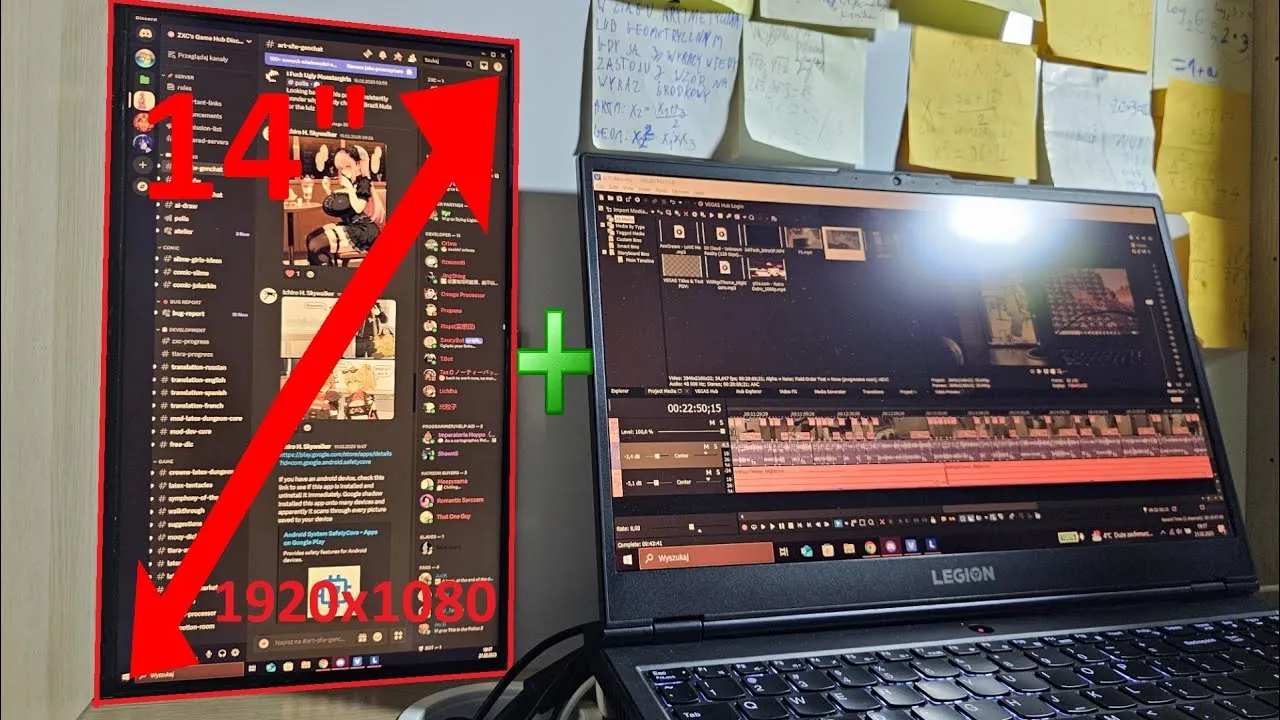
Czytaj więcej: Jak łatwo ustawić dwa monitory i uniknąć problemów z konfiguracją
Porady dotyczące jakości obrazu i opóźnienia w przesyłaniu
Aby maksymalnie wykorzystać laptopa jako monitor, warto zastosować kilka praktyk, które pomogą poprawić jakość obrazu oraz zminimalizować opóźnienia. Ustawienia rozdzielczości oraz częstotliwości odświeżania mają kluczowe znaczenie dla jakości wyświetlanego obrazu. Dobrze jest również upewnić się, że zarówno laptop, jak i urządzenie źródłowe są podłączone do szybkiej sieci Wi-Fi lub używać połączenia przewodowego, co znacząco wpłynie na stabilność i jakość przesyłanego sygnału.
Warto także dostosować ustawienia aplikacji, z której korzystasz, aby zoptymalizować jakość obrazu. W przypadku aplikacji, takich jak SpaceDesk czy Duet Display, można zmieniać parametry dotyczące jakości przesyłanego obrazu. Dobrze dobrane ustawienia mogą znacznie poprawić komfort pracy i zabawy, szczególnie podczas gier, gdzie opóźnienie ma kluczowe znaczenie dla doświadczenia użytkownika.
- Używaj połączenia przewodowego zamiast Wi-Fi, aby zminimalizować opóźnienia.
- Dostosuj rozdzielczość ekranu laptopa do rozdzielczości źródła, aby poprawić jakość obrazu.
- Sprawdź, czy oprogramowanie jest aktualne, aby korzystać z najnowszych funkcji i poprawek.
- Unikaj uruchamiania zbyt wielu aplikacji w tle, które mogą obciążać zasoby systemowe.
- Regularnie monitoruj prędkość połączenia internetowego, aby upewnić się, że jest wystarczająca do przesyłania wideo.
Wpływ opóźnienia na doświadczenia użytkownika podczas gry
Opóźnienie, czyli czas, jaki upływa od momentu wprowadzenia akcji do jej wyświetlenia na ekranie, ma ogromny wpływ na doświadczenia użytkownika, szczególnie w grach. Wysokie opóźnienia mogą prowadzić do frustracji i utraty płynności rozgrywki, co negatywnie wpływa na przyjemność z gry. Aby zminimalizować opóźnienia, warto korzystać z połączenia przewodowego oraz dostosować ustawienia aplikacji, aby zapewnić jak najszybsze przesyłanie sygnału.
Warto również pamiętać o jakości sprzętu, z którego korzystasz. Wydajne karty graficzne oraz szybkie procesory mogą znacząco poprawić wydajność i zredukować opóźnienia. Regularne aktualizacje oprogramowania oraz sterowników również mogą przyczynić się do poprawy wydajności, co jest szczególnie istotne dla graczy, którzy pragną uzyskać jak najlepsze wrażenia z rozgrywki.
Jak wykorzystać laptopa jako monitor w pracy zdalnej i nauce online
W dobie rosnącej popularności pracy zdalnej oraz nauki online, wykorzystanie laptopa jako dodatkowego monitora staje się coraz bardziej istotne. Dzięki aplikacjom takim jak SpaceDesk czy Duet Display, można łatwo przekształcić laptopa w drugi ekran, co znacząco zwiększa efektywność pracy. W kontekście zdalnych spotkań, posiadanie dodatkowego wyświetlacza pozwala na jednoczesne przeglądanie dokumentów, notatek oraz uczestniczenie w wideokonferencjach, co poprawia organizację pracy i komunikację.
Co więcej, w przyszłości możemy spodziewać się rozwoju technologii, które jeszcze bardziej uproszczą integrację wielu ekranów. Nowe aplikacje mogą oferować zaawansowane funkcje, takie jak synchronizacja treści między urządzeniami czy automatyczne dostosowywanie ustawień w zależności od używanego oprogramowania. Warto być na bieżąco z tymi trendami, aby maksymalnie wykorzystać możliwości swojego sprzętu i poprawić komfort pracy w dynamicznie zmieniającym się środowisku.